Hoe start je een blog?? Als je wilt weten hoe je een blog of website start, je bent hier aan het juiste adres.
Een blog opzetten is makkelijker dan ooit. Daar zal geen technische vaardigheden vereist zijn een blog opzetten.
Volg gewoon deze eenvoudige stapsgewijze handleiding om te leren hoe start je een blog in 5 eenvoudige stappen in bijna minder dan 20 minuten.
In dit bericht, Ik zal precies beschrijven hoe ik de meeste van mijn eigen sites heb gebouwd. Met deze stappen, je kunt een blog maken, een website of een combinatie van beide. Deze handleiding vereist geen technische kennis en heeft talloze anderen ook op weg geholpen.
Ik garandeer je dat je, ongeacht je vaardigheidsniveau of leeftijd, in staat zult zijn start je blog in zo weinig als 20 minuten!
Je bent hier om een blog te maken, heb je ooit gedacht dat het je leven kan verbeteren of volledig kan veranderen?, zich afvragend hoe??
Dus voordat je begint, Ik wil je wat geven redenen om vandaag je blog te starten (waar je misschien niet aan hebt gedacht).
- Word een betere schrijver: Oefening baart kunst, en bloggen geeft je het platform om je schrijfvaardigheid tot in de puntjes aan te scherpen.
- Verdien wat serieus geld: Succesvolle bloggers halen allerlei inkomsten uit hun blogs. Of ze advertentieruimte verkopen, producten promoten, of verkopen hun eigen diensten, er valt geld te verdienen!
- Bloggen biedt nieuwe kansen: Soms is het een mooie vermelding op je cv, en andere keren helpt het u ingehuurd te worden voor advies- of schrijfdiensten, maar hoe dan ook, het komt je carrière ten goede.
- Volledige controle, Totale vrijheid: Je blog is een bedrijf dat je bezit en het maakt je de baas. Werken wanneer je wilt, hoe wil je, en controle over elk aspect van je leven.
- Iedereen kan het: Je hoeft geen wetenschapper of ingenieur te zijn. Iedereen kan bloggen, zelfs als ze geen schrijver zijn.
Maak vandaag nog uw droomwebsite en deel uw passie met de wereld.
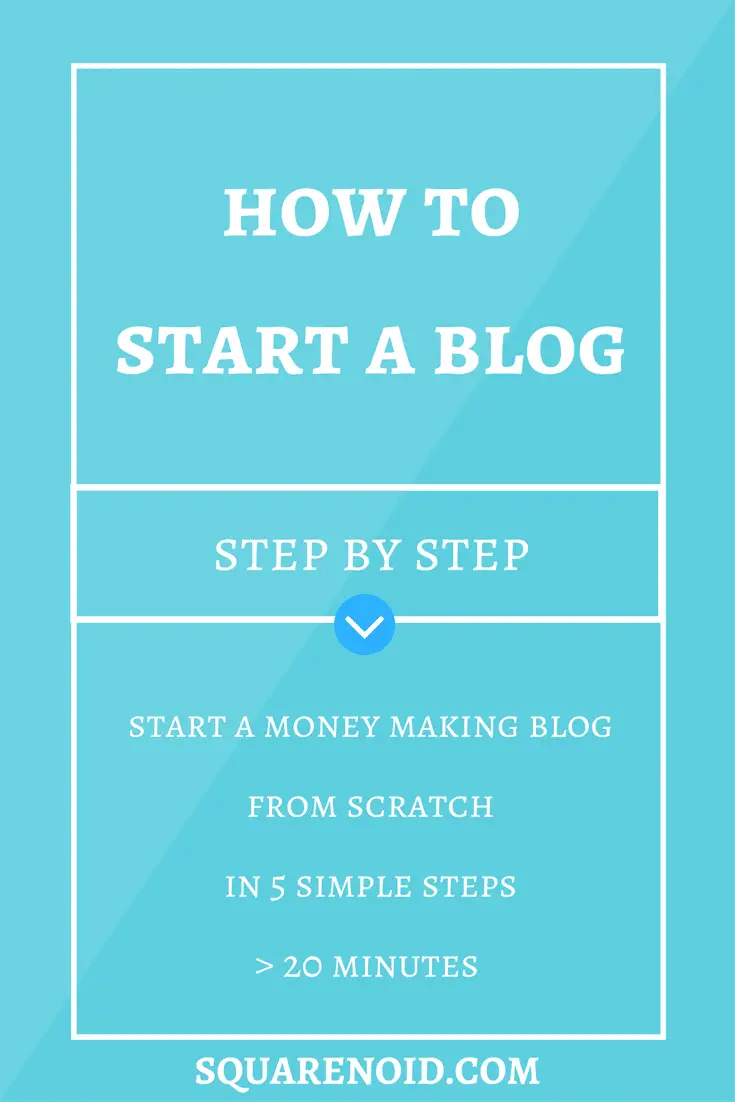
Zo, laten we beginnen met het volgen van deze eenvoudige stapsgewijze handleiding om te leren hoe start je een blog?.
Inhoud
Hoe een blog te starten in 5 eenvoudige stappen
- Bepaal waarover je blogt
- Kies een blogplatform
- Ontvang hosting en domeinnaam
- Stel je blog in
- Begin met bloggen!
Bepaal waarover je blogt
De eerste stap bij het starten van een blog is het selecteren van een onderwerp om over te schrijven.
Denk na over onderwerpen waar je gepassioneerd over bent en begin daar. Zodra je een onderwerp hebt gekozen, je bent klaar om je blog te starten!
Toen ik begon met bloggen, Ik was erg geïnteresseerd in computers, trucs voor gamen en internet, dus daar heb ik voor gekozen om over te schrijven.
Een blog beginnen rond een onderwerp waarin je niet geïnteresseerd bent, heeft weinig zin.
Het is een stuk makkelijker om te bloggen over onderwerpen waar je een passie voor hebt.
Gepassioneerd zijn over een specifiek gebied of branche is geweldig, vooral als het er een is waarin je al een lange tijd geïnteresseerd bent, omdat het je een expert maakt over dat onderwerp.
Het is belangrijk om een onderwerp voor je blog te kiezen waarmee je bekend bent.
Maak je geen zorgen als je niet weet over welk onderwerp je een blog wilt beginnen, hoewel. Schrijven over je dagelijkse activiteiten of schrijven over je hobby's kan een geweldige manier zijn om contact te maken met je lezers.
Vraagt u zich af hoe u een blog kunt starten die zowel aantrekkelijk is voor uw lezers als iets waar u tegelijkertijd graag over schrijft?
Populaire blogonderwerpen om te beginnen met bloggen
- Entertainmentblog:
Deel de laatste roddels over beroemdheden, TV-/film-/muziekrecensies, of gewoon dingen die je grappig vindt. Mensen zijn altijd geïnteresseerd in deze onderwerpen.
- Gamen:
Schrijf over de videogames die je speelt, bekijk ze, en een voorproefje van degenen die uitkomen. jouw mening telt, dus vertel de wereld wat je denkt!
- E-commerce blog:
Creëer een online winkel en verdien geld door uw producten online te verkopen. Enkele grote voorbeelden van e-commerce websites zijn Amazon, eBay, enz. Ik heb een handleiding geschreven over hoe een online winkel te starten?.
- Voedsel:
Recepten delen, recensie restaurants, praten over de rare soorten voedsel in de wereld van vandaag, wat je ook maar opvalt.
- Persoonlijke blog:
Soms kan het moeilijk zijn om met interessante persoonlijke verhalen te komen als er niet veel spannends in ons leven gebeurt. Dus waarom zou u uw ideeën of meningen over een bepaald onderwerp niet delen?, in plaats daarvan?
- Online CV:
U bent een zakelijke professional of student die een website wil om uw vaardigheden weer te geven, kwalificaties, en contactgegevens - U kunt deze zelfs verbinden met uw sociale media-accounts!
- Modeblog:
Als kleding en schoenen je opwinden, een modeblog is misschien de perfecte match. Mensen over de hele wereld zijn geïnteresseerd in mode en bloggen over deze populaire trends kan veel bezoekers naar uw site trekken.
- Reizen:
Ben je reislustig?? Deel je ervaringen met de wereld! Mensen komen massaal naar degenen die durven te reizen of geven tips over hoe je met een beperkt budget kunt reizen.
- Jouw zaken:
Of het nu een gevestigd merk is of een ontluikend concept, u kunt uw bedrijf promoten via een blog en het vullen met inhoud van gastauteurs om uw merk te promoten.
- doe-het-zelf (doe het zelf) en How-to-blogs:
Als je handig bent in huis, of je weet in ieder geval hoe je iets helemaal opnieuw moet bouwen. Deze zijn enorm populair geworden en kunnen geweldig zijn in combinatie met visuele sites zoals Pinterest om bezoekers naar je blog te krijgen.
- Of, maak je eigen blogonderwerp!
OK, dus nu heb je een idee van welke onderwerpen goed zijn om een blog of website over te beginnen. Laten we doorgaan naar de volgende stap.
Kies blogplatform
Nu, voordat ik aan deze handleiding begon, zei ik dat er geen technische vaardigheden vereist zijn. Zo, we kiezen een blogplatform. Maak je geen zorgen, we kiezen het krachtigste en meest populaire blogplatform.
Maar, hoe u een blog start die bij u past. Ik ken geen codeerdingen, waar moet ik mijn blog maken??
Antwoord – WordPress
Wat is WordPress?
WordPress is een tool voor het maken van open source software voor websites. Het geeft je talloze opties voor plug-ins en volledige controle om je blog volledig aan te passen. De meeste blogs die u online ziet, zijn: zelf-gehoste WordPress-websites. In feite, dit blogplatform is zo populair dat het meer omvat dan 28% van alle websites op internet & meer dan 58% van alle CMS-platforms.
Nu overwegend, er zijn meer dan 1 miljard websites op internet. Dat is groot!
Als je echt een succesvolle blog wilt starten, moet het je topprioriteit zijn om de juiste en beste blogplatform vanaf het begin.
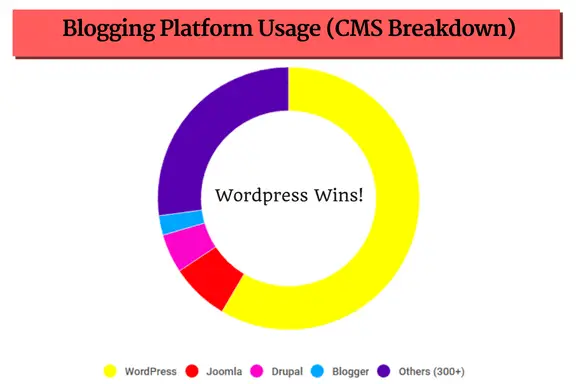
De bovenstaande afbeelding: (een geschat geschat gebruik) toont het gebruik van blogplatforms. Het is duidelijk dat de meeste bloggers (58% +) ga met WordPress, iets dat ik je ook ten zeerste aanbeveel.
Waarom zou je WordPress gebruiken??
Ik raad ten zeerste aan om met WordPress te gaan bij het starten van een blog, omdat:
- Er zijn tienduizenden verschillende lay-outs om uit te kiezen.
- Het is gemakkelijk om blogberichten te maken, afbeeldingen toevoegen en plug-ins installeren zonder enige kennis van HTML.
- U kunt eenvoudig aangepaste menu's maken en uw berichten categoriseren.
- Je lezers kunnen reageren op je berichten en deze delen.
- Er zijn duizenden plug-ins om uit te kiezen om uw WordPress-blog te verbeteren.
- U kunt van uw blog een online winkel maken met eenvoudige plug-ins.
Waarschuwing! Binnen WordPress, er zijn twee opties:. WordPress.com & WordPress.org (beide zijn anders). Mensen raken vaak in de war door de twee, dus ik noem ze hier:
- gehost (of gratis blogs) WordPress blogs die vaak worden aangeduid als “WordPress.com” blogs.
- Zelf gehost WordPress blogs die vaak worden aangeduid als “WordPress.org” blogs. (aanbevolen)
Nu weet ik wat je denkt, “Uh, Ik ga de gratis doen, duidelijk!" Maar wacht, en lees wat ik hierna heb geschreven.
Waarom zou je een gratis blogplatform vermijden??
De waarheid achter het starten van een blog voor “Vrij” (omdat die zijn niet gratis)
Hoewel sites als Blogger, Tumblr & WordPress.com kun je gratis een blog opzetten, ze zijn niet echt gratis en je kunt niet veel van de fantastische plug-ins gebruiken die voor beginners zijn gemaakt om hun blog te verbeteren.
Dit is waarom:
U krijgt geen gewoon domein - in plaats van uw domeinnaam te bezitten, sites zoals Blogger en Tumblr geven je een subdomeinnaam.
Mijn blog wordt echter gehost op mijn eigen domeinnaam, als ik een blog had gemaakt op WordPress.com, het zou eruit zien als - www.squarenoid.wordpress.com
Klinkt niet zo aantrekkelijk, doet het?
Redenen om gratis blogsites te vermijden:-
- Weinig opties voor aanpassing: Blogs die op deze "gratis" sites worden gehost, bieden niet veel op het gebied van lay-outs, thema-opties of plug-ins, dus je krijgt een heel saai ogende blog. En als je je blog wat meer pit wilt geven met een premium thema of plug-in, wees bereid om een flink stuk wisselgeld te verdelen.
- GEEN controle over de blog: Omdat een andere website je blog host, je "bezit" het niet echt. Als de beheerders van de website vaststellen dat je blog in strijd is met hun Servicevoorwaarden (die vaak veranderen), je blog kan en ZAL worden verwijderd. In een notendop, alle tijd en het harde werk dat je in je blog hebt gestoken, zal in een oogwenk verdwijnen.
- Je kunt niet genoeg geld verdienen met bloggen: Geld verdienen met bloggen is gemakkelijk te doen. In feite, veel mensen verdienen een goed leven van bloggen. Echter, geld verdienen op een van die gratis sites is bijna onmogelijk. Zaken als affiliate links en het promoten van andermans producten zijn bijna altijd niet toegestaan op gratis blogs en zullen resulteren in het verwijderen van je blog, in de meeste gevallen. Zelfs als ze zijn, de site zal over het algemeen vragen om ten minste een 50% commissie van uw inkomsten. En daar heb je hard voor gewerkt!
Echter, als geld een probleem is en je niet van plan bent om langer dan een paar weken te bloggen, dan zijn gratis blogs misschien wel de beste optie voor jou. Je kan ook zet je blog over van WordPress.com naar WordPress.org.
Maar, een blog hebben die door jezelf wordt gehost (zoiets als squarenoid.com) is de veel betere optie.
Je hebt volledige controle over je blog, je kunt elk van de duizenden gratis thema's gebruiken die beschikbaar zijn voor zelf-gehoste WordPress-gebruikers, er professioneel uitzien, en vergroot uw geloofwaardigheid als autoriteit op de door u gekozen niche.
Het is de beste keuze voor iedereen die op zoek is naar bloggen op lange termijn en een beetje geld verdienen onderweg.
Aan het einde van deze tutorial, je zult je eigen hebben zelf-gehoste WordPress-site, een van de meest voorkomende, gebruiksvriendelijke sites om te hebben. Een contentmanagementsysteem (CMS) is de gemakkelijkste manier om een blog te runnen en WordPress wint met een grote marge.
Ik laat je zien hoe je een website bouwt met WordPress, het meest populaire CMS (Contentmanagement systeem) op het internet.
Ontvang hosting en domeinnaam
Wat is een domeinnaam??
Een domeinnaam is een webadres (URL), een unieke naam die een website identificeert. Bijvoorbeeld, www.squarenoid.com is de domeinnaam van mijn blog.
Een domeinnaam kiezen?
Uw domeinnaam moet zijn:
- Merkbaar
- Gemakkelijk te onthouden
- Kort en zoet
- Vermijd cijfers en koppeltekens
- Maak het typen gemakkelijk
Onthoud de punten die ik hierboven noemde en kies een geweldige domeinnaam.
Wat is webhosting?
Webhosting is vereist om uw website beschikbaar te maken voor anderen op internet. Websites worden gehost of je kunt zeggen dat ze zijn opgeslagen op speciale computers die servers worden genoemd. Webhosting biedt serverruimte voor uw site en stelt mensen in staat uw website op internet te vinden.
Nog steeds verward? Lezen Wat is domeinnaam? & Web hosting in meer detail om uw twijfels weg te nemen.
Het is belangrijk dat u kiest voor de beste webhosting bedrijf voor je blog.
Mijn voorkeur beste WordPress-hosting bedrijf en degene die ik heb gekozen voor deze tutorial is Bluehost. Het is een bekroond webhostingbedrijf, startte in 1996 (dat is vóór Google), een van de grootste webhosts die gezamenlijk over hosten 2 miljoen+ domeinen.
Het is de enige hostingservice die officieel wordt aanbevolen door WordPress & is op nummer geweest 1 aanbevolen hostingservice voor hun platform voor bijna 10+ jaar. Ze hebben een websitebouwer die WordPress voor je installeert met een enkele klik op je eigen hostingaccount en ze hebben ongelooflijke 24/7 Telefonische ondersteuning.
Wat is er nog mooier om met Bluehost te gaan?, is dat ik een enorme 47% kortingt op de web hosting plus je krijgt een gratis domein (kost meestal ongeveer 10$-15$ per jaar).
Een domeinnaam en webhosting kopen?
Zo, laten we doorgaan met het kopen van hosting en domeinnaam.
Begin
Volg de onderstaande stappen om met succes een web hosting en gratis domein voor je blog.
Begin door op de onderstaande knop te klikken (opent in een nieuw venster).
U gaat naar de Bluehost-hostingwebsite, zodat u deze instructies kunt raadplegen terwijl u werkt.
Nadat de pagina is geopend, Klik op de “Begin nu” knop.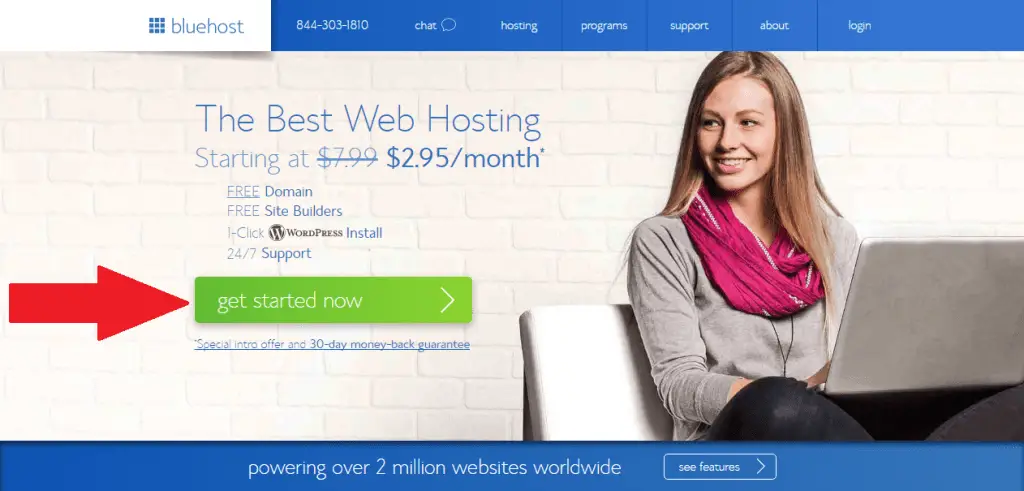
Selecteer uw plan
Kies een abonnement dat bij je past. Ik raad je aan om het Plus-abonnement te kiezen, omdat het je de meest onbeperkte functies biedt. Maar als je een krap budget hebt, doe Maar & selecteer het Basisplan. Maak je geen zorgen, je kunt het op elk moment upgraden.
Klik op een van de “Kies” knop om verder te gaan.
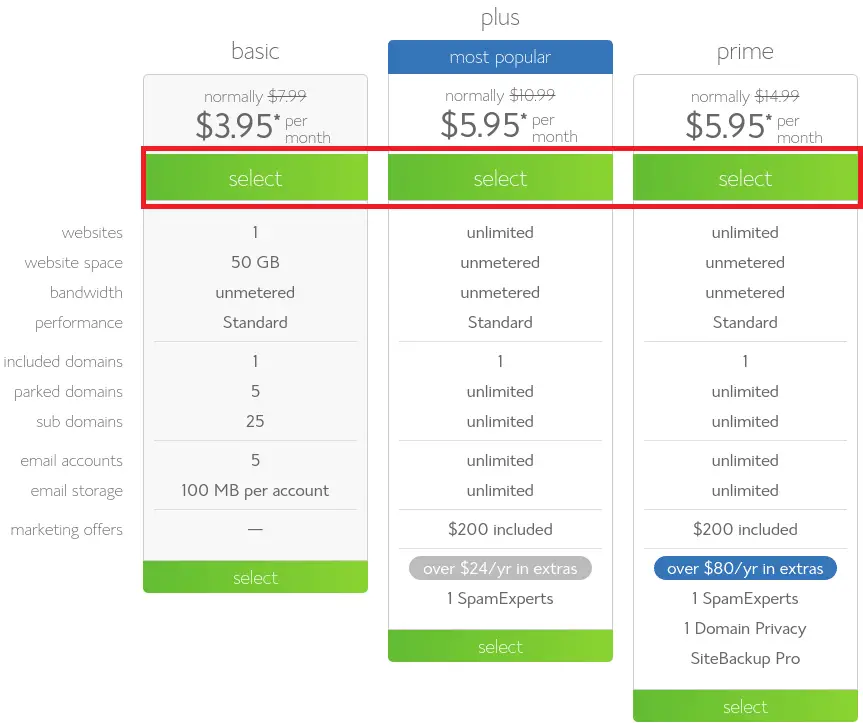
Kies een domeinnaam
Zoals ik beloofd heb, krijg je na deze tutorial een gratis domeinnaam!
Op deze pagina, je kiest een nieuwe domeinnaam (gratis).
Kies je gewenste domeinnaam of vul een bestaande in(als je dat al hebt).
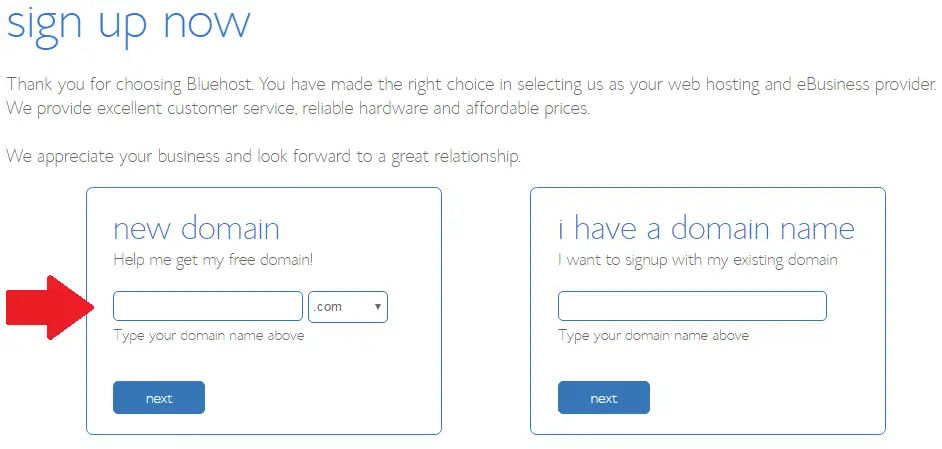
Het kan voorkomen dat de door u ingevulde domeinnaam al is aangeschaft of een premium domein is, het kan dus nodig zijn om meerdere keren te controleren om een goede domeinnaam te krijgen die beschikbaar is (je krijgt ook enkele suggesties).
Nadat u de domeinnaam had bepaald, Klik op de “De volgende” knop om verder te gaan.
Voer uw accountgegevens in
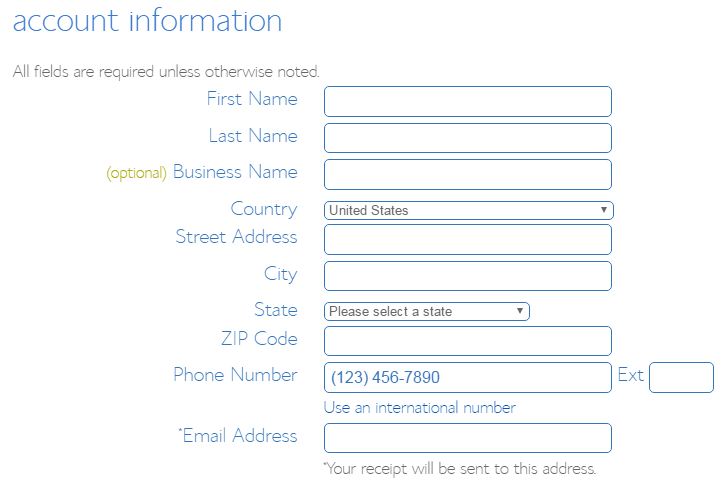
Nu, je zou naar een andere pagina worden geleid waar je je gegevens zou moeten invoeren omdat ze nodig zijn om de hosting aan te schaffen. Zorg ervoor dat u een geldig e-mailadres gebruikt, want hier staan al uw belangrijke e-mails (informatie) zoals aankoopgegevens en inloggegevens worden verzonden. Vul het in en ga verder met de volgende stap.
Selecteer een accountplan
Hieronder Pakket Informatie:, selecteer een accountplan. Kies een pakket volgens uw vereisten. Houd er rekening mee dat Bluehost rekeningen 1, 2 of 3 jaar achter elkaar. U krijgt meer korting als u voor een lange tijd koopt.
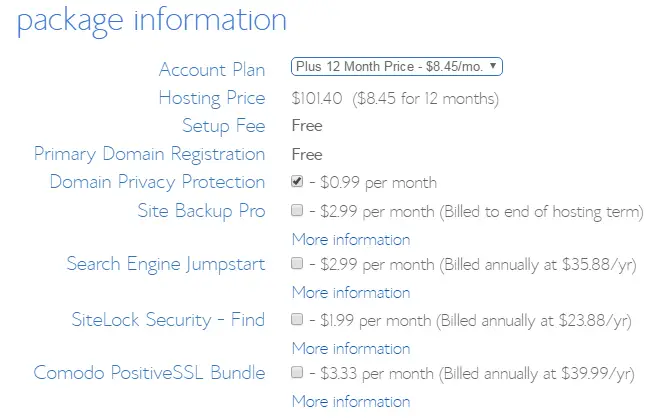
Moet je de extra's kiezen?
De andere extra's sla ik meestal over. Echter, het is jouw keuze of je het wilt gebruiken of niet. Je kunt ofwel gewoon de hosting kopen in plaats van extra's uit te geven. Het hangt van u en uw vereisten af:.
Voer uw factuurgegevens in
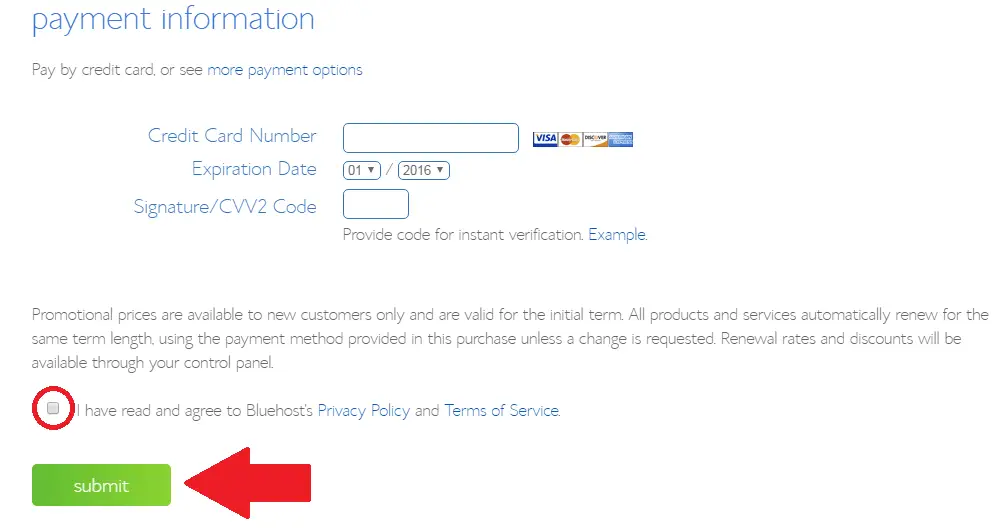
Eindelijk, voer uw factuurgegevens in, aanvinken “Ik bevestig dat ik de voorwaarden heb gelezen en ermee akkoord ga……” en klik op “indienen” en voltooi de betaling.
Extra upgrades overslaan

Ga verder om de aankoop te voltooien. Je ziet een andere pagina om extra upgrades toe te voegen die je kunt negeren. Die sla ik meestal over.
Creëer een wachtwoord
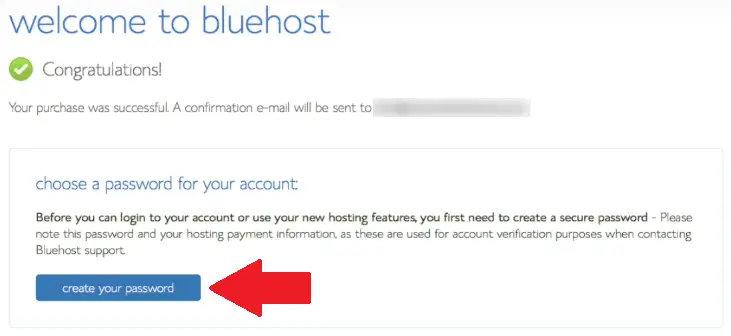
De volgende, je wordt gevraagd een wachtwoord aan te maken voor je hostingaccount. Klik op "maak uw wachtwoord". Je hoeft alleen maar een wachtwoord in te stellen voor je hosting login.
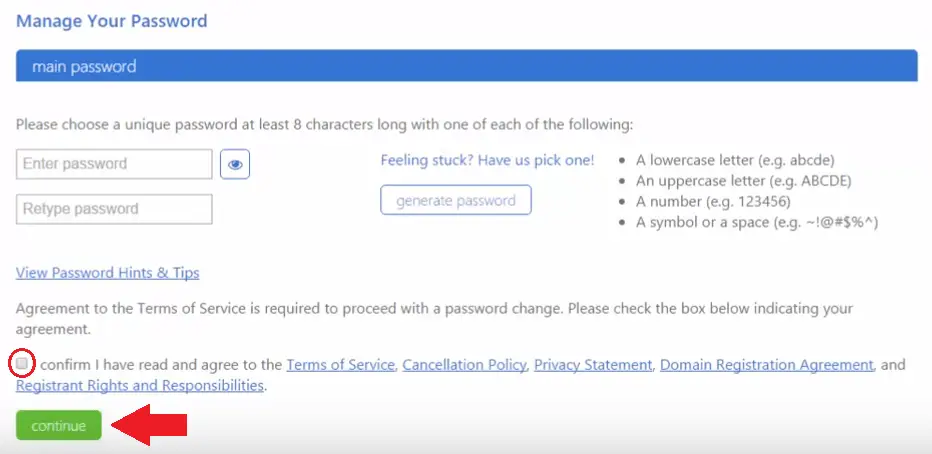
U kunt uw wachtwoord handmatig invoeren, of je kunt een wachtwoordgenerator gebruiken om een complex wachtwoord te maken. Bevestig aan hun voorwaarden en maak uw wachtwoord succesvol aan.
Inloggen op Bluehost Cpanel
Ga terug naar Bluehost.com & Klik “Log in”.
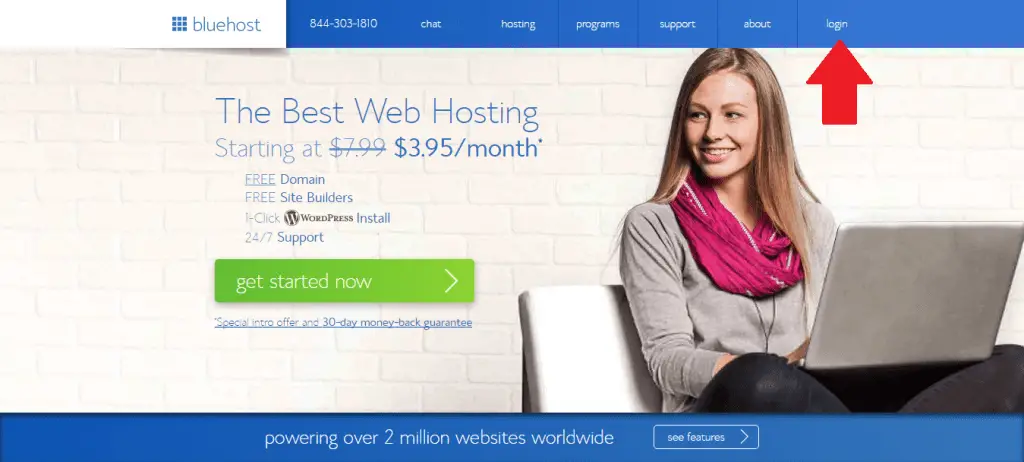
Selecteer de "hosting" tabblad (als het nog niet is geselecteerd).
Voer vervolgens uw Cpanel-inloggegevens in (d.w.z. gebruikersnaam/domein en wachtwoord) en succesvol inloggen.
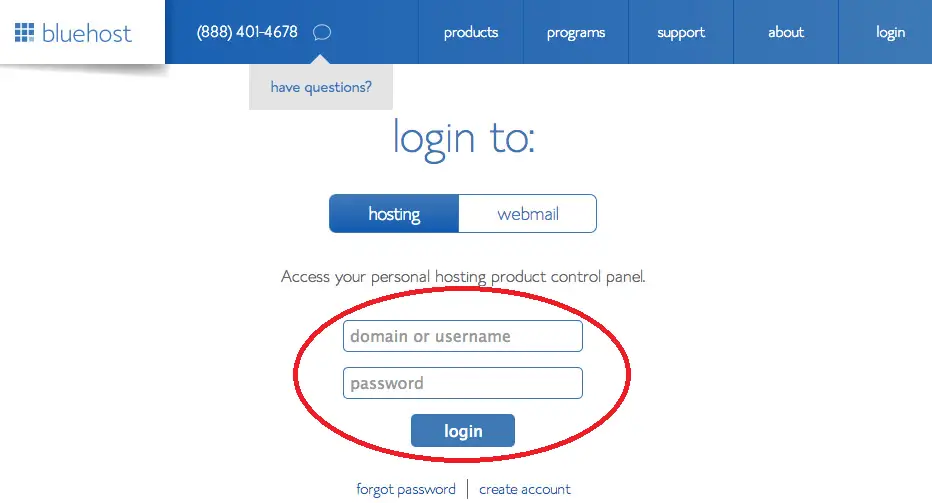
Tenslotte, u logt in op uw Bluehost Cpanel en hiermee, je hebt de belangrijkste stap van deze handleiding met succes voltooid.
Proficiat!
Houd er rekening mee dat: Als je het moeilijk had of vast kwam te zitten in een van de stappen, neem contact op met de klantenondersteuning van Bluehost en ze helpen je graag via de telefoon of livechat. Ze zijn beschikbaar 24/7/365.
U kunt ook kijken op onze Bluehost-beoordeling en SiteGround Review.
alternatief, Als je ergens vast komt te zitten, voel je vrij om Neem contact op. Nu, leun achterover, relax, haal diep adem en ga door naar de volgende stap.
Stel je blog in
Na de succesvolle aankoop van hosting met een gratis domeinnaam, het is tijd om je blog op te zetten.
Laten we beginnen.
Nu moeten we WordPress installeren.
Hoe WordPress te installeren?
WordPress installeren, log in op uw hosting Cpanel.
Start de WordPress-installatie
Nadat u bent ingelogd op uw Cpanel, Vind de Website sectie en klik op “WordPress installeren”.
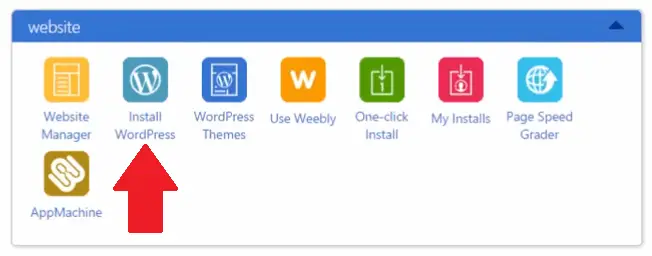
Nu op de volgende pagina, u wordt gevraagd om WordPress te installeren. Klik op de “Installeren” knop om het WordPress-installatieproces te starten.
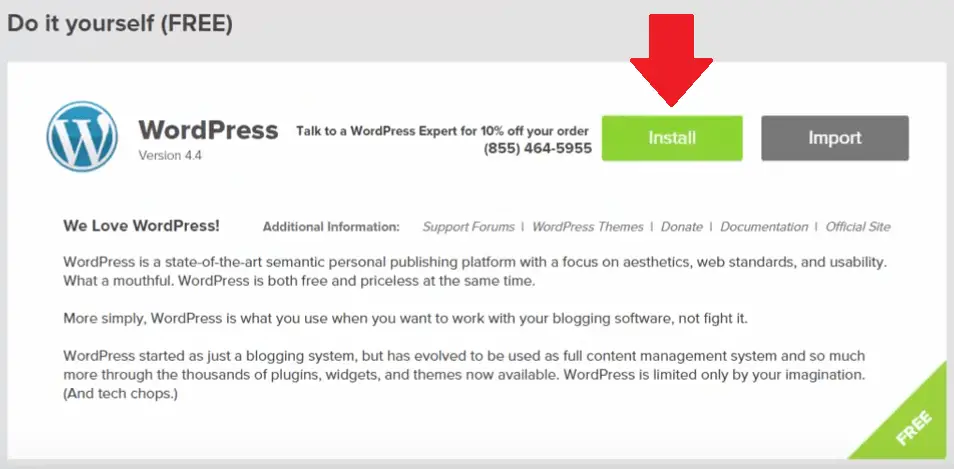
Kies waar je WordPress wilt installeren
Kies vervolgens uw domeinnaam uit het vervolgkeuzemenu waar u WordPress wilt installeren. Laat het directoryveld leeg.
Klik op “Controleer domein”.
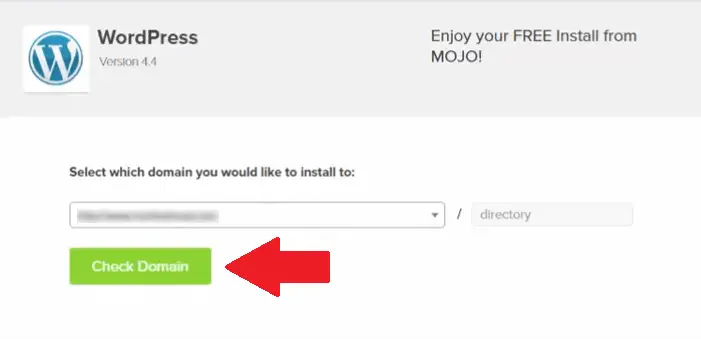
Voer uw WordPress-gebruikersinformatie in
Klik op het vakje “Toon geavanceerde opties” en voer de naam/titel van de site in (voor bijv. Squarenoid, Mohans blog, Ontwikkelaarszone, enz.) en plaats in Sitebeschrijving een kleine beschrijving iets kort en krachtig. U kunt het e-mailadres bewerken (alle site-info wordt hierheen gestuurd), de gebruikersnaam (gebruik geen "admin" als uw gebruikersnaam) en wachtwoord voor de nieuwe WordPress-installatie.
Vink het vakje aan “Ik heb de voorwaarden gelezen…”
Klik “Installeer nu”.
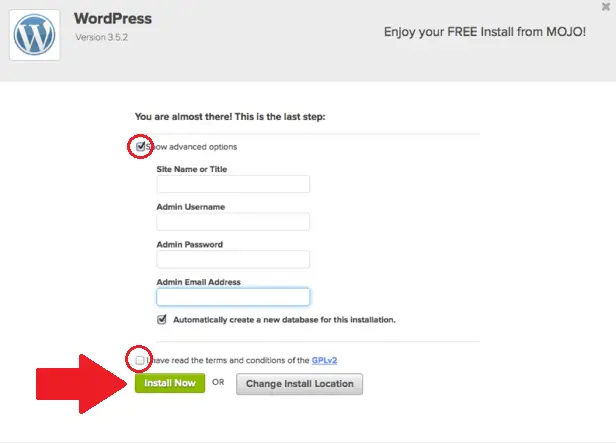
Noteer uw WordPress-inloggegevens
Binnen een minuut, WordPress wordt geïnstalleerd en u ziet een succesbericht. Noteer uw WordPress-gebruikersnaam en -wachtwoord, aangezien deze nodig zijn om in te loggen op uw WordPress-blog.
Deze gegevens worden ook naar je e-mailadres gestuurd.
Gefeliciteerd! Je hebt WordPress succesvol geïnstalleerd.
Nu kunt u uw domeinnaam in de webbrowser typen & je gloednieuwe blog verschijnt.
Nu, laten we inloggen op WordPress.
Stappen om in te loggen op WordPress
- Om toegang te krijgen tot uw WordPress-dashboard hoeft u alleen maar toe te voegen “/wp-admin/” (zonder citaten) aan het einde van uw domeinnaam. voor bijv. voorbeeld.com/wp-admin/, vervangen “voorbeeld” met uw domeinnaam. Wanneer u de inlogpagina voor WordPress bezoekt, ziet u het inlogscherm.
- Voer uw WordPress in gebruikersnaam & wachtwoord en succesvol inloggen op uw WordPress-dashboard.
Nadat u succesvol bent ingelogd op het dashboard, ziet u het WordPress-dashboard.
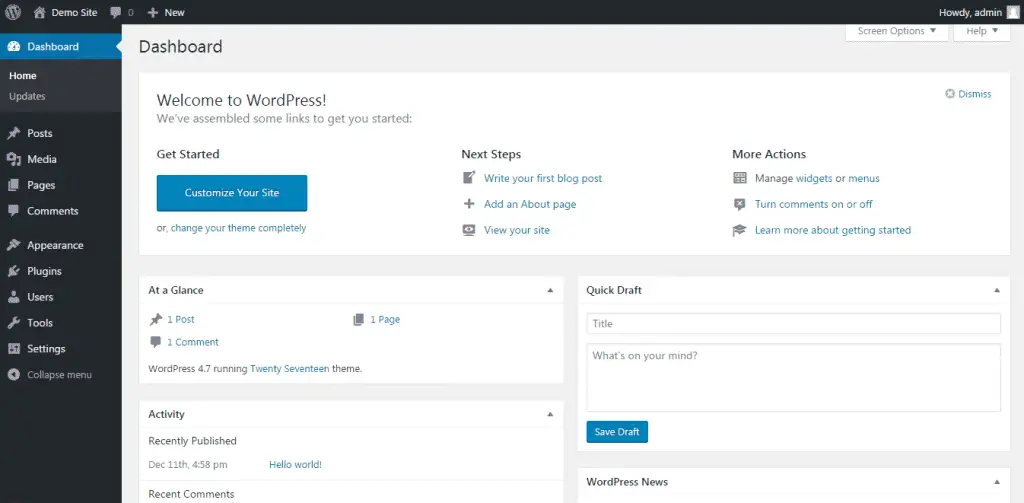
Hier beheert u uw website, ontwerp je blog en schrijf je berichten.
Ziet er best geweldig uit, nietwaar??
Een dikke proficiat met het zetten van de eerste stappen naar het starten van een blog. Je hebt nu je eigen blog. Voelt het niet geweldig?
Hiermee, je hebt deze stap met succes voltooid en je bent klaar om naar de volgende stap te gaan.
Begin met bloggen
Tenslotte, je bent bij de laatste stap van deze stapsgewijze handleiding. In deze laatste stap, Ik zal je door de basisprincipes van WordPress leiden. Ik heb de laatste stap van deze handleiding genoemd naar Beginnen met bloggen, aangezien je hier zult eindigen met het leren over de basisprincipes van WordPress, het ontwerpen van je blog en dan eindelijk beginnen met het maken van nuttige inhoud die lezers van dienst is.
Als je de basis van WordPress al kent, ga dan lezen Geld verdienen met bloggen of blijf de basisprincipes van WordPress lezen. Ik heb de link ook aan het einde van het bericht achtergelaten.
Ontwerp je blog
Je kunt het uiterlijk van de blog volledig veranderen, alles wat je nodig hebt is om naar het gedeelte Uiterlijk te gaan.
Ga op je WordPress-dashboard naar Uiterlijk >> Thema's.
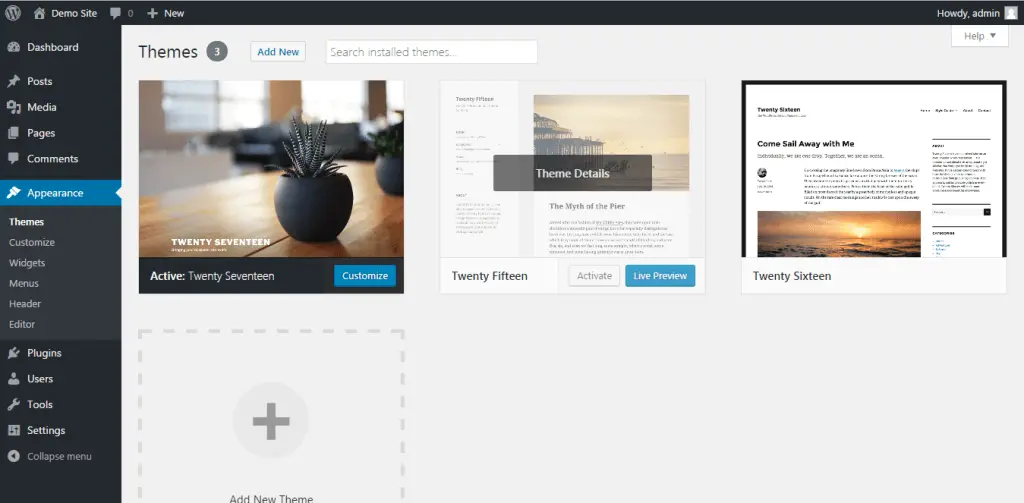
Kies een thema dat bij je blog past. Er zijn daar duizenden gratis thema's beschikbaar.
Om een nieuw thema toe te voegen, klikt u op “Nieuw toevoegen”.
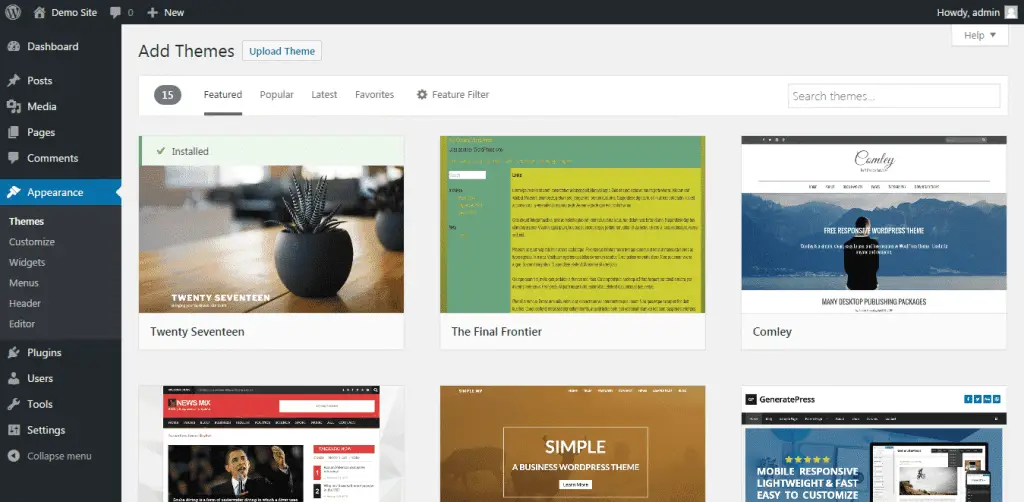
Selecteer je gewenste thema, volgens uw behoeften.
Als je een goed budget hebt en premium-thema's verkiest boven gratis thema's, dan kun je kopen Genesis Kader van StudioPress omdat premium-thema's veel voordelen hebben, zoals schoon gecodeerd, volledige ondersteuning, enz. maar als je net begint, voel je vrij om mee te gaan gratis thema's aangezien de meeste van hen echt professioneel en goed gemaakt zijn.
Zodra je een thema hebt gevonden dat je leuk vindt, Klik "Installeren" gevolgd door "Activeren".
Het vinden van het perfecte thema kan even duren, maar het is het waard. Als je niet meteen iets goeds vindt, je kunt altijd teruggaan en later verder zoeken.
Het uiterlijkgedeelte heeft nog wat meer tabbladen, Uiterlijk >>
- Thema: Waar ik het net over had, waar u uw thema's kunt beheren.
- Aanpassen: Waar je het door jou gekozen thema aanpast. Trouwens, het is een live-customizer, wat betekent dat je de gemaakte wijzigingen live kunt zien. Je kunt dit gedeelte het krachtigste gedeelte van het uiterlijk noemen, omdat je met deze customizer direct toegang hebt tot alle andere tabbladen (thema, widgets, menu's, koptekst, achtergrond) in het uiterlijkgedeelte behalve de editor.
- Widgets: Waar u WordPress-widgets kunt toevoegen of verwijderen.
- Menu's: Aanmaken, wijzig of verwijder menu's van je blog.
- kop: Beheer welke afbeelding of tekst wordt weergegeven in de kop van een thema.
- Achtergrond: U kunt het uiterlijk van de achtergrond voor uw thema beheren.
- Editor: Met Thema-editor kun je verschillende bestanden bewerken die deel uitmaken van je thema's, wat niet wordt aanbevolen totdat je weet wat je doet, omdat voor dit gedeelte codeerkennis nodig is.
Doe het rustig aan, voor de eerste keer ziet het er misschien een beetje ingewikkeld uit, maar je zult er snel aan wennen en later lachen hoe gemakkelijk het is.
WordPress Basis
Laten we de basisprincipes van WordPress verkennen, zodat we de basisfuncties leren kennen, d.w.z. wat u met WordPress kunt doen.
Inhoud toevoegen aan je blog
Zodra je een thema hebt geïnstalleerd dat je leuk vindt, je kunt beginnen met het maken van inhoud. Nieuwe berichten en pagina's toevoegen in WordPress is weer heel eenvoudig.
Hoe berichten te maken in WordPress?
Een bericht toevoegen, ga naar het WordPress-dashboard en zoek naar "Berichten" >> "Nieuwe toevoegen"”.
Hier ziet u de visuele editor van WordPress waar u uw inhoud voor uw publiek gaat schrijven. Standaard, er is al een bericht met de titel "Hallo wereld"!” met een opmerking over het door de “WordPress-team”. Het verschijnt op elke nieuwe WordPress-blog. Je kunt doorgaan en het verwijderen, om het te verwijderen, klik gewoon op "Prullenbak" onder het bericht.
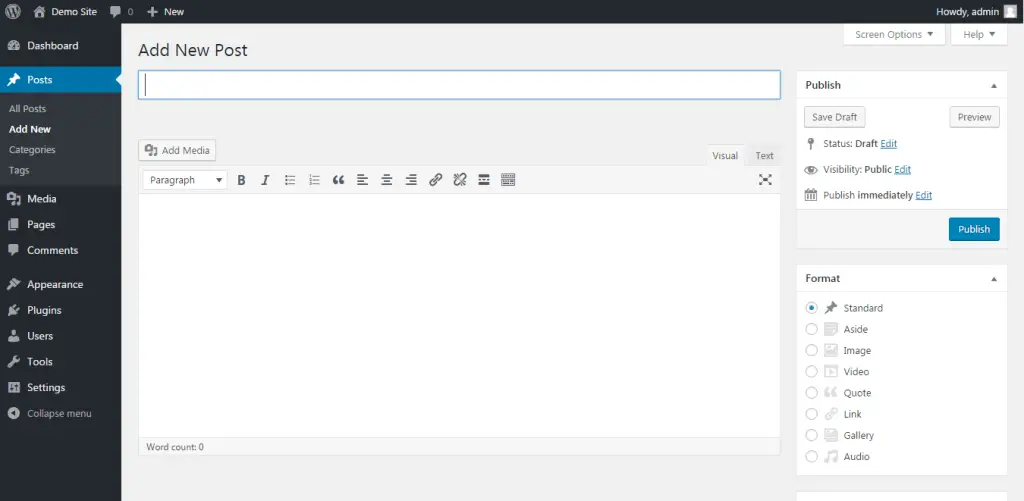
Postsectie heeft weinig meer opties, Berichten >>
- Alle berichten: Beheer de lijst met alle berichten die je hebt geschreven.
- Nieuw toevoegen: Een nieuw bericht maken.
- Categorieën: Aanmaken, bewerk en wijzig categorieën van je berichten.
- Tags: Meerdere tags maken, bewerk en wijzig tags van je berichten.
Pagina's maken in WordPress?
Om nieuwe pagina's te maken, zoals "Over mij", "Neem contact met ons op" enz. U moet naar het WordPress-dashboard gaan en zoeken naar "Pagina's" >> "Nieuwe toevoegen"”.
Alle pagina's beheren, ga gewoon naar Pagina's >> Alle pagina's.
Als je wilt dat die pagina's ook in het menu verschijnen, je moet naar "Uiterlijk >> Menu's” en voeg ze toe aan de lijst. Een nieuw menu maken, selecteer maak een nieuw menu, voer een naam in voor uw nieuwe menu in het vak Menunaam. Klik op de “Menu maken” knop.
Nadat het menu is gemaakt, voeg uw gewenste berichten en pagina's toe en klik op “Toevoegen aan menu“. Regel het als je wilt, dan klikken “Menu opslaan”. Vergeet niet de locatie te selecteren waar u het menu wilt weergeven.
Media
Er is een sectie tussen Berichten en Pagina's genaamd “Media”. Hier kun je afbeeldingen opslaan, video's zoals media-items, zodat je het in de berichten en pagina's kunt gebruiken.
Echter, de visuele editor van WordPress heeft deze functie al in zich.
Opmerkingen
Onder de pagina's, daar is de “Commentaarzo” sectie waar u kunt beheren, reacties op je blogposts goedkeuren en verwijderen.
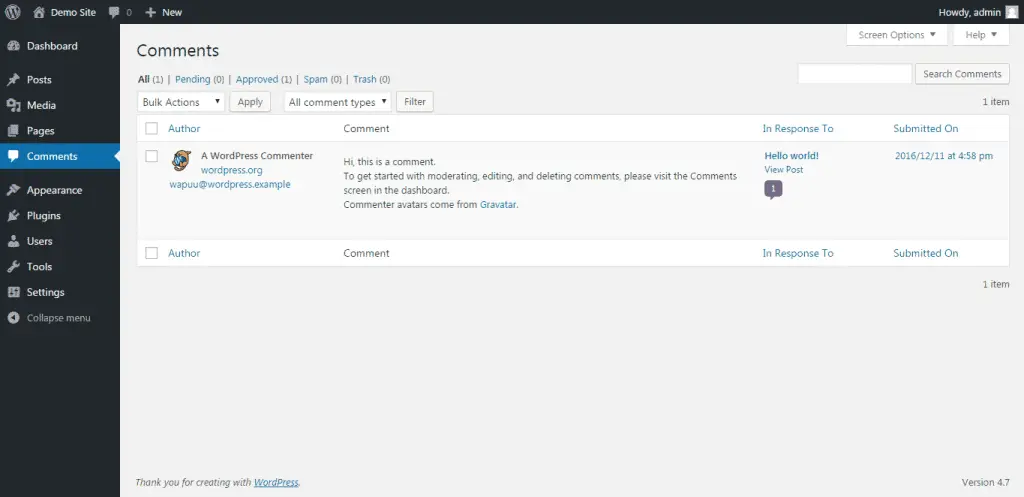
Plug-ins
Laten we nu naar het krachtigste gedeelte van WordPress gaan. De “Plug-ins” sectie.
Dit is het tabblad dat uw blog volledig kan veranderen in een krachtige website of een forum of misschien een online winkel.
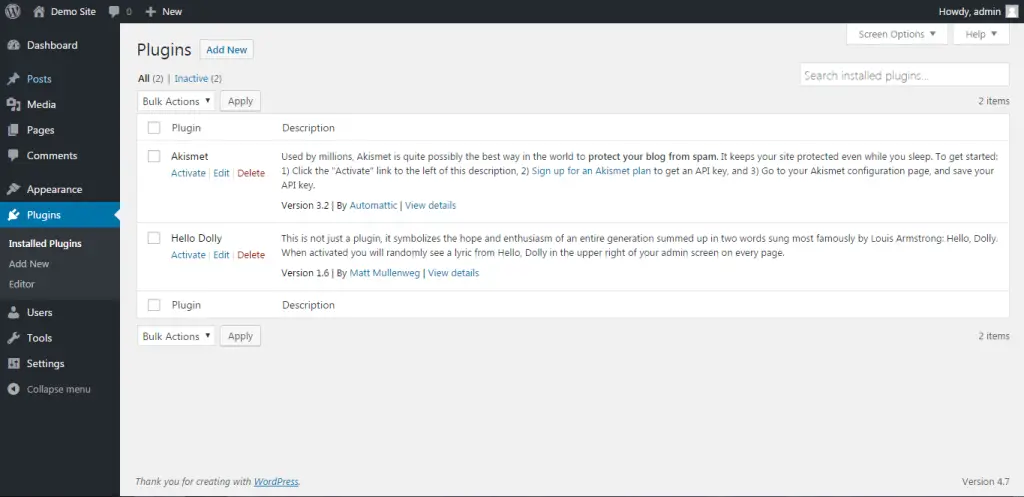
Plug-ins: Met plug-ins kunt u uw blog verder aanpassen, van websitebouwers, contactformulieren, nieuwsbrief aanmeldingen en nog veel meer. Klik gewoon op de "Nieuwe toevoegen" knop om door beschikbare opties te bladeren of handmatig een plug-in te installeren.
Een plug-in installeren:, Ga naar Plug-ins >> Nieuw toevoegen. Klik “Installeren” om de plug-in te installeren. Indien succesvol, Klik “Activeren” plug-in om de plug-in succesvol te activeren.
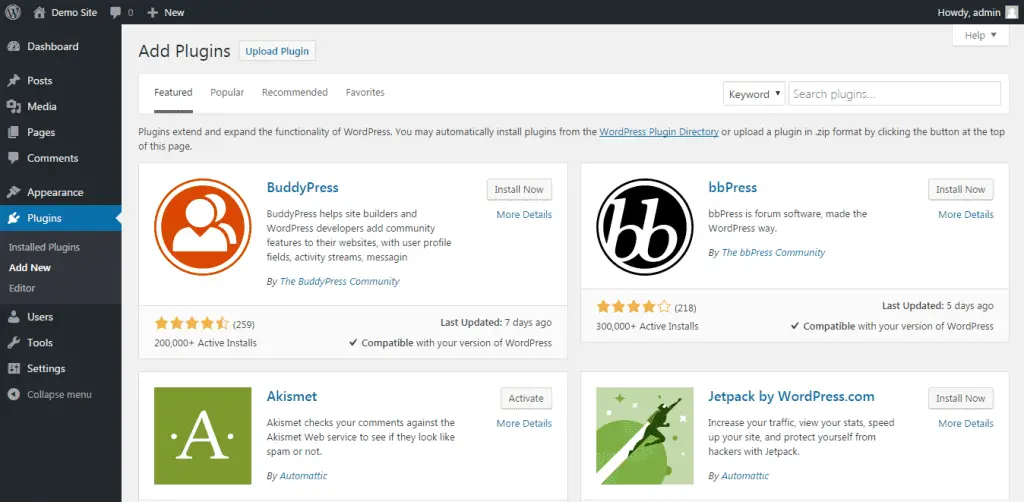
Gebruikers
Waar u het aantal gebruikers op uw blog kunt beheren. Hier kunt u bekijken, toevoegen, verwijder of bewerk het aantal gebruikers en hun info.
Aangezien je nieuw bent bij WordPress, je moet je gegevens toevoegen door naar . te gaan Gebruikers >> Jouw profiel en klik op “Sparen”.
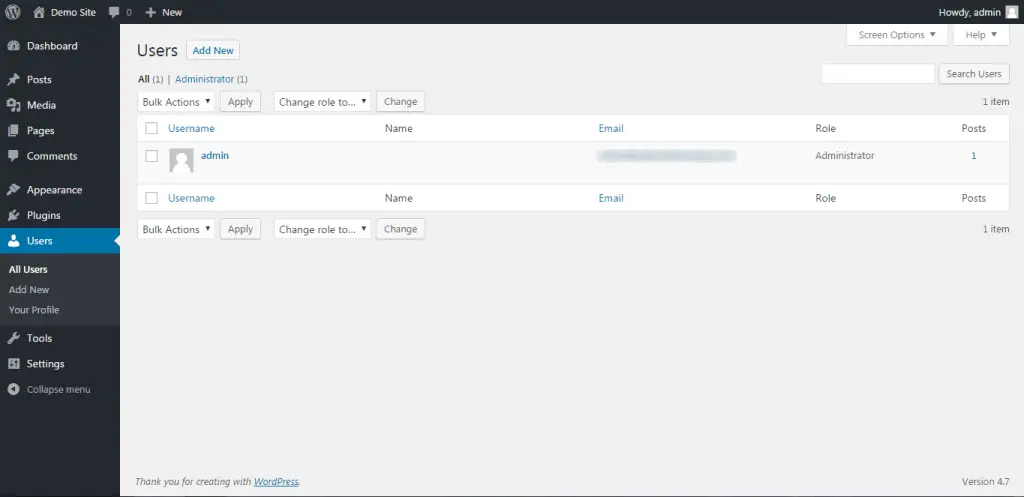
Hulpmiddelen
Als je een beginner bent, je kunt dit tabblad volledig negeren. Het meeste van uw werk kan eenvoudig worden gedaan met plug-ins. Laat me je vertellen dat er standaard al twee tools beschikbaar zijn, namelijk Import (gebruikt om informatie zoals berichten te importeren, Pagina's, opmerkingen) & Exporteren (gebruikt om informatie zoals berichten te importeren, Pagina's, opmerkingen).
Er zijn nog meer tools die u kunt controleren door in uw dashboard te kijken, Hulpmiddelen >> Beschikbare hulpmiddelen.
Nu komt hier het laatste gedeelte van het WordPress-dashboard,
Instellingen
Waar je configureert hoe je blog werkt en functioneert.
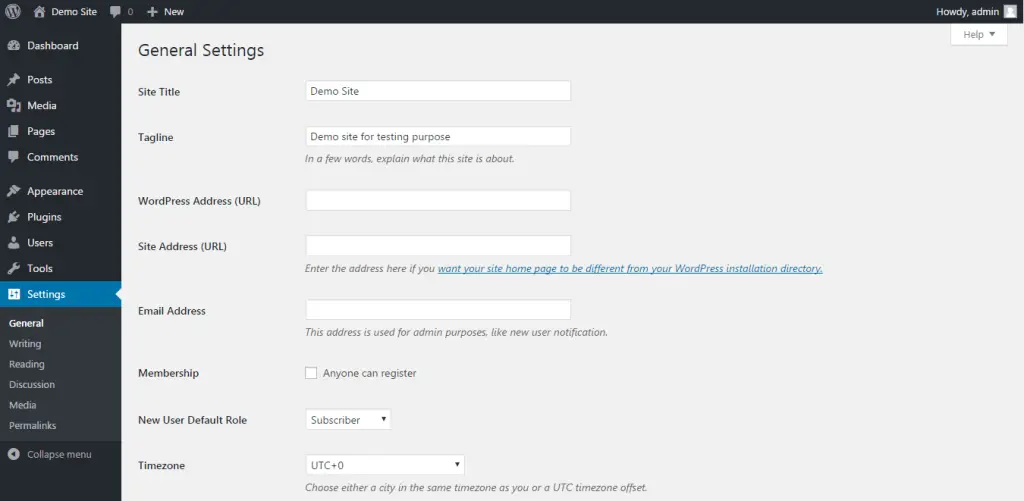
De Instellingen sectie is verdeeld in vijf subsecties –
- Algemeen: Laat u enkele van de meest elementaire instellingen van uw blog beheren, zoals de titel van de site en de slogan, het adres van je blog (URL), e-mail, lidmaatschap van uw site, de standaardrol van de nieuwe gebruiker, en hoe datums en tijden worden berekend (tijdzone) en weergegeven.
- Schrijven: Laat u de standaard postcategorie en standaard postindeling beheren. Ook optionele functies zoals Post via e-mail, en updateservices.
- Lezing: Bepalen wat uw startpagina weergeeft, hoeveel berichten moeten worden weergegeven op de startpagina, pas syndicatiefeed en zichtbaarheid van zoekmachines aan.
- Discussie: Met discussie-instellingen kunt u instellingen voor inkomende en uitgaande opmerkingen beheren, pingbacks en trackbacks. Hiermee kun je ook bepalen of je blog je een e-mail stuurt over wat er op je site gebeurt, en ook of je blog Avatars moet tonen of niet.
- Media: Met deze instelling kunt u bepalen hoe mediabestanden worden georganiseerd wanneer ze worden geüpload, bepaalt ook de maximale afmetingen in pixels die moeten worden gebruikt bij het toevoegen van een afbeelding aan de mediabibliotheek.
- Permalinks: Deze instelling bepaalt hoe de aangepaste URL-structuur van je blogposts en pagina's wordt gedefinieerd. Mijn aanbeveling is om je permalink in te stellen als “Berichtnaam”.
Hiermee, we zijn aan het einde gekomen van de gids over het starten van een blog. U kunt onze Blogtools & middelen pagina om te weten wat de bevoegdheden van Squarenoid.
Na het volgen van elke stap in deze handleiding, je krijgt een heel mooi uitziende blog. Je bent eindelijk je eigen blog begonnen, Je blog is nu klaar om te lanceren!

Als iemand je nu vraagt hoe je een blog start? Deel deze gids gewoon.
Maar eerder als je deze gids deskundig vond?, als het je echt heeft geholpen om een blog te starten en er wat waarde uit heeft gehaald, het zou veel voor ons betekenen als u uw waardering zou kunnen tonen en deel het op sociale media! 😀
Bedankt! Ik hoop dat je dit nuttig vond, blijf onze blog bezoeken voor meer.
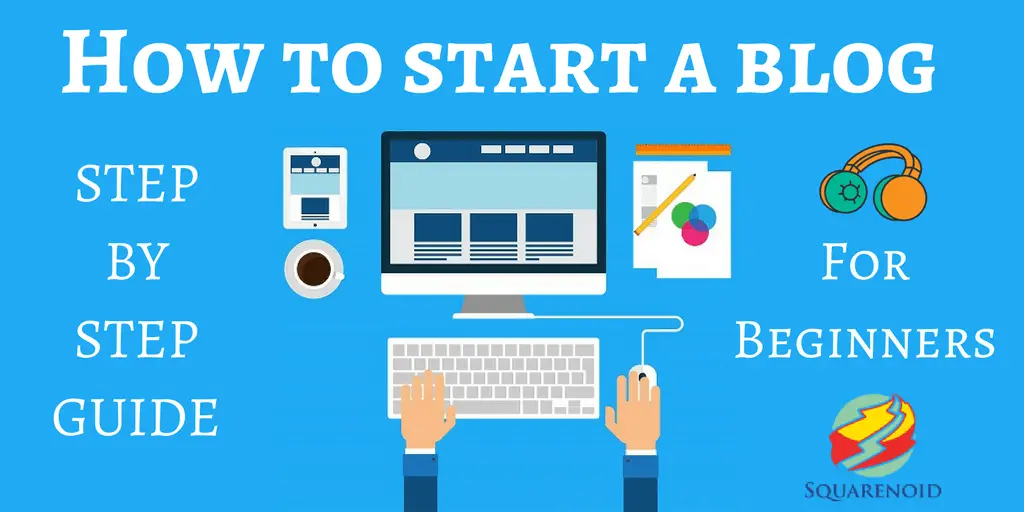
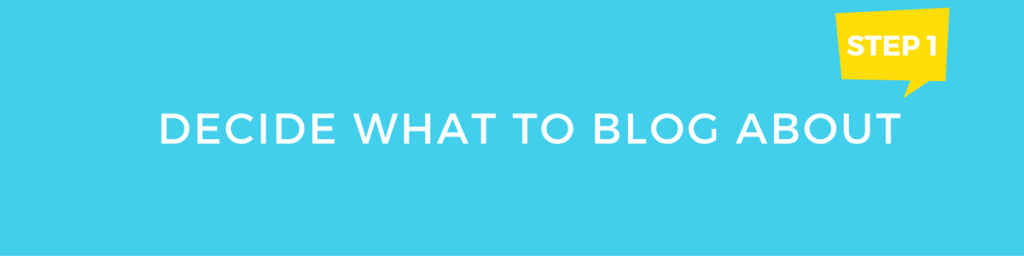

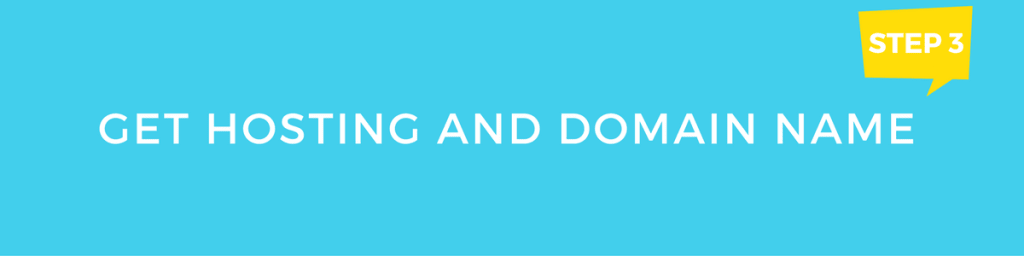
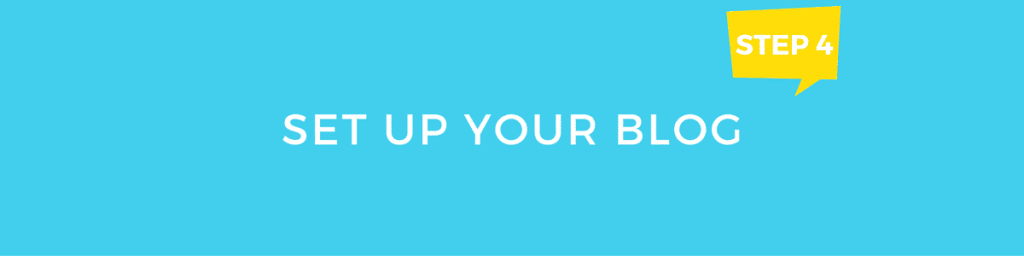

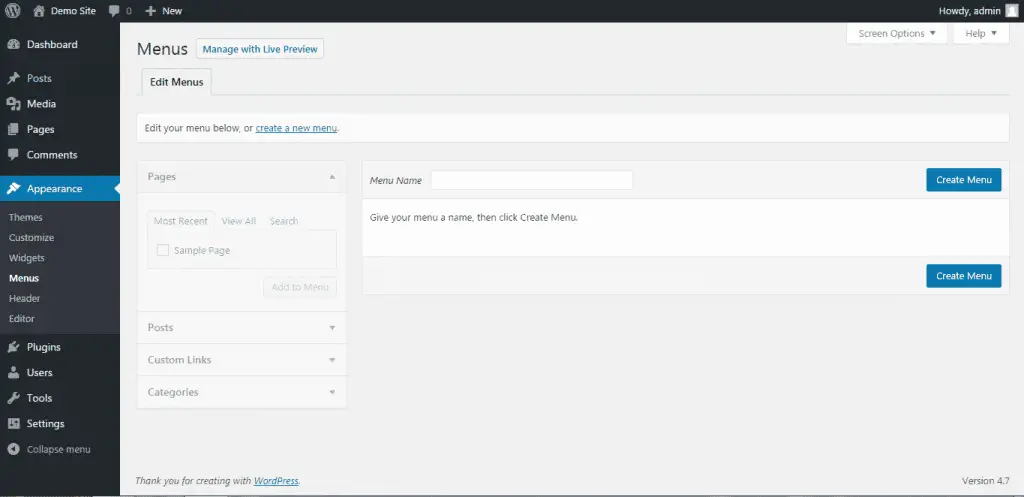
Wow dank je wel. Ik ben al meer dan drie uur bezig met onderzoek. Toevallig neem ik een pauze en ga ik op Facebook. Natuurlijk weet Facebook wat ik heb onderzocht en verschijnt er een door Bluehost gesponsorde advertentie. Ik besluit de reacties te skippen en ik zie je LINK. In alle uren die ik heb besteed aan onderzoek, jouw bericht is de enige die daadwerkelijk uitsplitst hoe je een blog op WordPress.org maakt. Ik was in de war, maar nu voel ik een zucht van verlichting. Ik dank je echt.
Hallo Latoya,
Dit is mijn eerste blogpost op Squarenoid over het starten van een blog, bedankt voor de feedback! Ik ben blij om te weten dat het je heeft geholpen om een blog te starten.
Hallo Mohan,
Zeer goed geschreven en gedetailleerd bericht en ook wachtend op je volgende bericht.
Hitendra,
Bedankt & Ik ben blij dat het je heeft geholpen om een blog te starten.
Abonneer op onze nieuwsbrief om meldingen van nieuwe berichten via e-mail te ontvangen.
Je artikel is goed geschreven met alle details over het starten van een blog. Dit zal een grote hulp zijn voor nieuwe bloggers.
Blij dat het heeft geholpen,
Bedankt!
Dit is misschien wel de meest uitgebreide how-to over het onderwerp die ik heb gezien. Om al deze informatie te krijgen, zijn meestal meerdere sites nodig, maar je hebt het allemaal op één plek. Goed gedaan!
Hoop dat het heeft geholpen, thanks and keep visiting Squarenoid 🙂
Dit is essentieel voor iedereen die een blog wil starten! Velen van ons beginnen zonder te weten wat te doen. Ik wou dat ik deze tips vorig jaar kende!
Deel het met je vrienden, help ze een blog te starten.
Goed artikel voor beginnende bloggers om online te leren en geld te verdienen.
Het is tegenwoordig makkelijk om een blog te beginnen, maar unieke artikelen schrijven is zo moeilijk, maar je artikel is zo informatief
Aw, dit was een super leuk bericht. De tijd en daadwerkelijke inspanning nemen om
produceer een geweldig artikel ... maar wat kan ik zeggen ... ik aarzel veel en
lukt het nooit om iets gedaan te krijgen.
Bedankt voor het goede schrijven. Het was in werkelijkheid een amusementsaccount.
Blik ingewikkeld te ver gebracht aangenaam van jou! Trouwens,
hoe kunnen we contact hebben??
Ik wil alleen zeggen dat je artikel net zo verrassend is. De duidelijkheid in je bericht is gewoon uitstekend en
ik kan aannemen dat je een expert bent op dit gebied.
Prima met je toestemming, laat me je feed pakken om op de hoogte te blijven van de komende
post. Een miljoen bedankt en ga alsjeblieft door met het lonende werk.